如何在 Windows 11 中将文件和文件夹从搜索结果中隐藏?
IT行业相对于一般传统行业,发展更新速度更快,一旦停止了学习,很快就会被行业所淘汰。所以我们需要踏踏实实的不断学习,精进自己的技术,尤其是初学者。今天golang学习网给大家整理了《如何在 Windows 11 中将文件和文件夹从搜索结果中隐藏?》,聊聊,我们一起来看看吧!
如何在 Windows 11 上从搜索中隐藏文件和文件夹
我们首先要看的是自定义 Windows 搜索文件的位置。通过跳过这些特定位置,您应该可以更快地看到结果,同时还可以隐藏您想要保护的任何文件。
如果要从 Windows 11 上的搜索中排除文件和文件夹,请使用以下步骤:
- 打开开始菜单并选择设置。或者,按键盘上的Windows 键 + I。
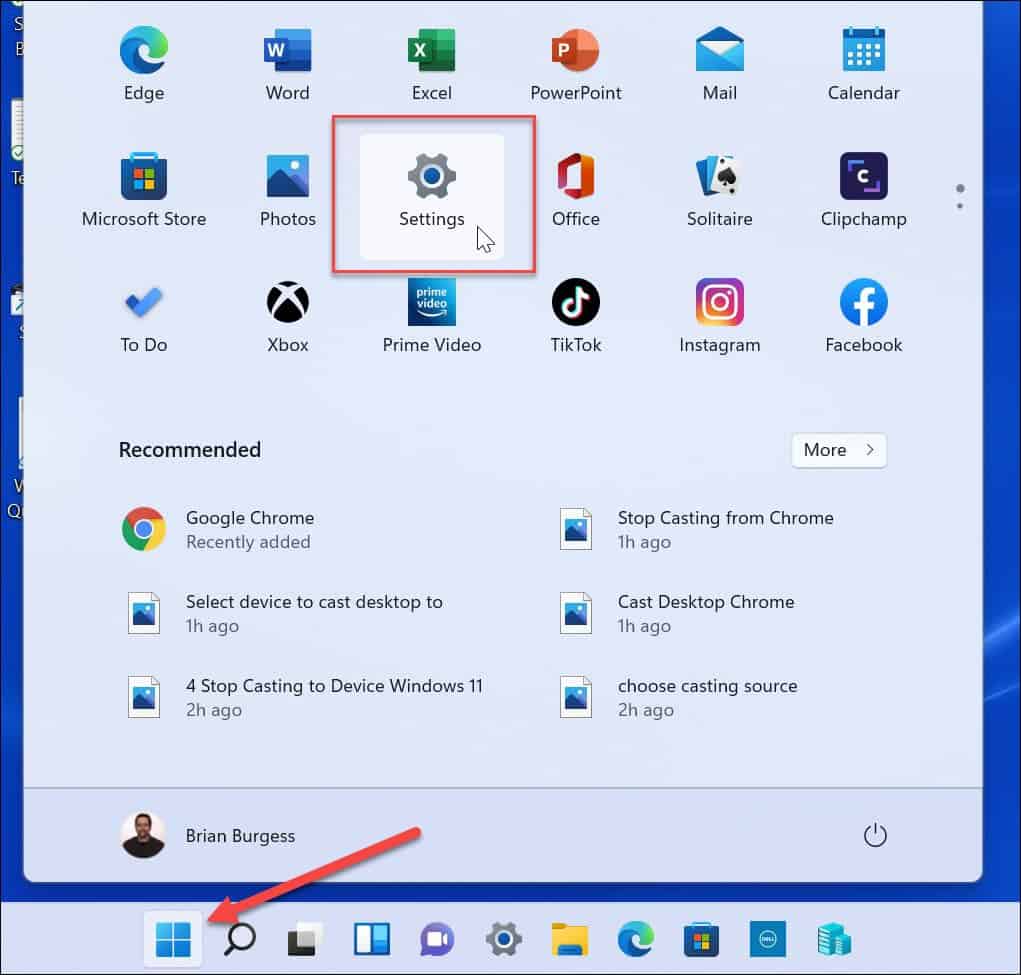
- 当设置打开时,选择左侧的隐私和安全。
- 在Privacy & security中,选择Searching Windows选项。
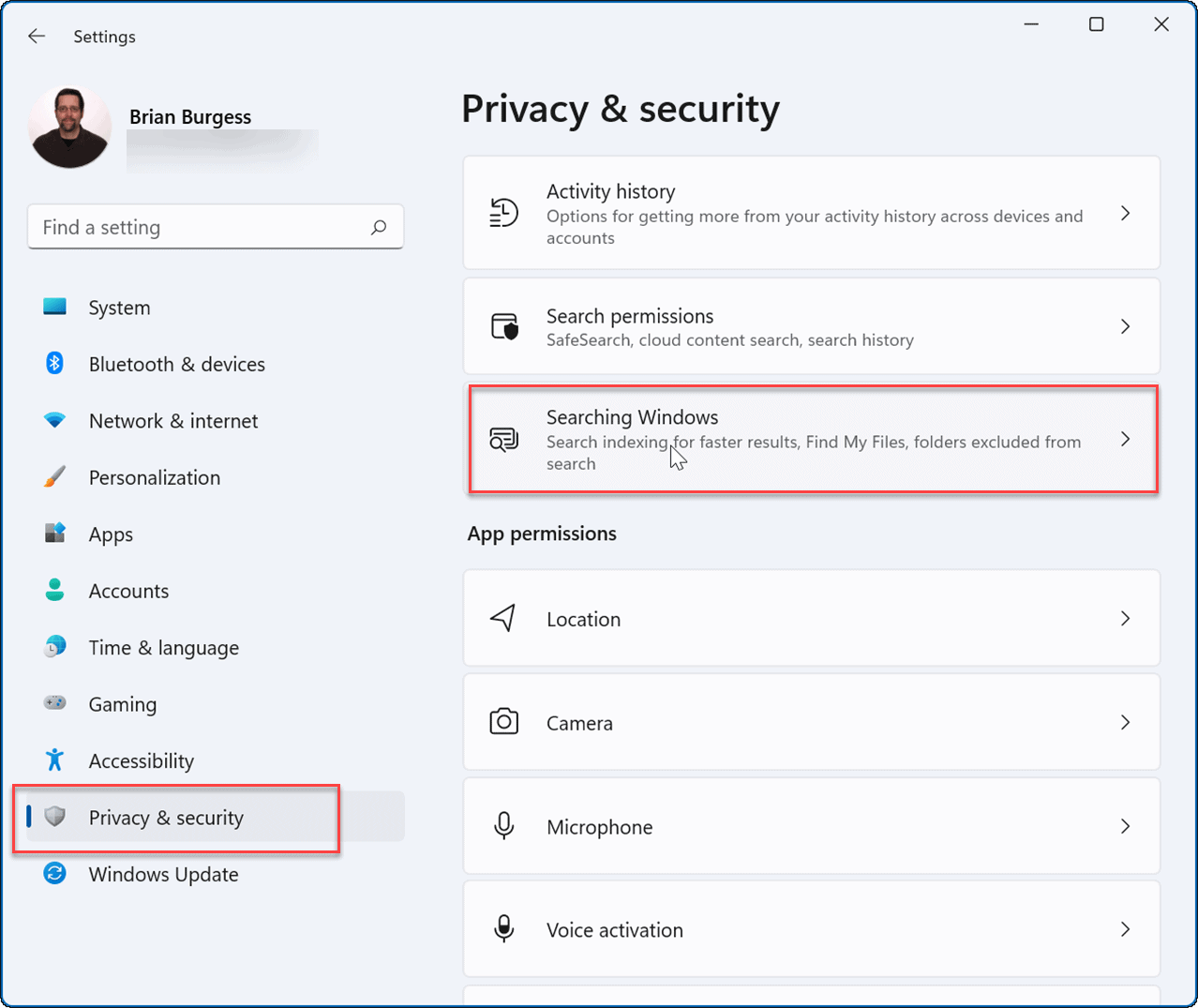
- 单击以展开查找我的文件选项。
- 在 Find my files > Classic下,单击Customize search locations 选项。
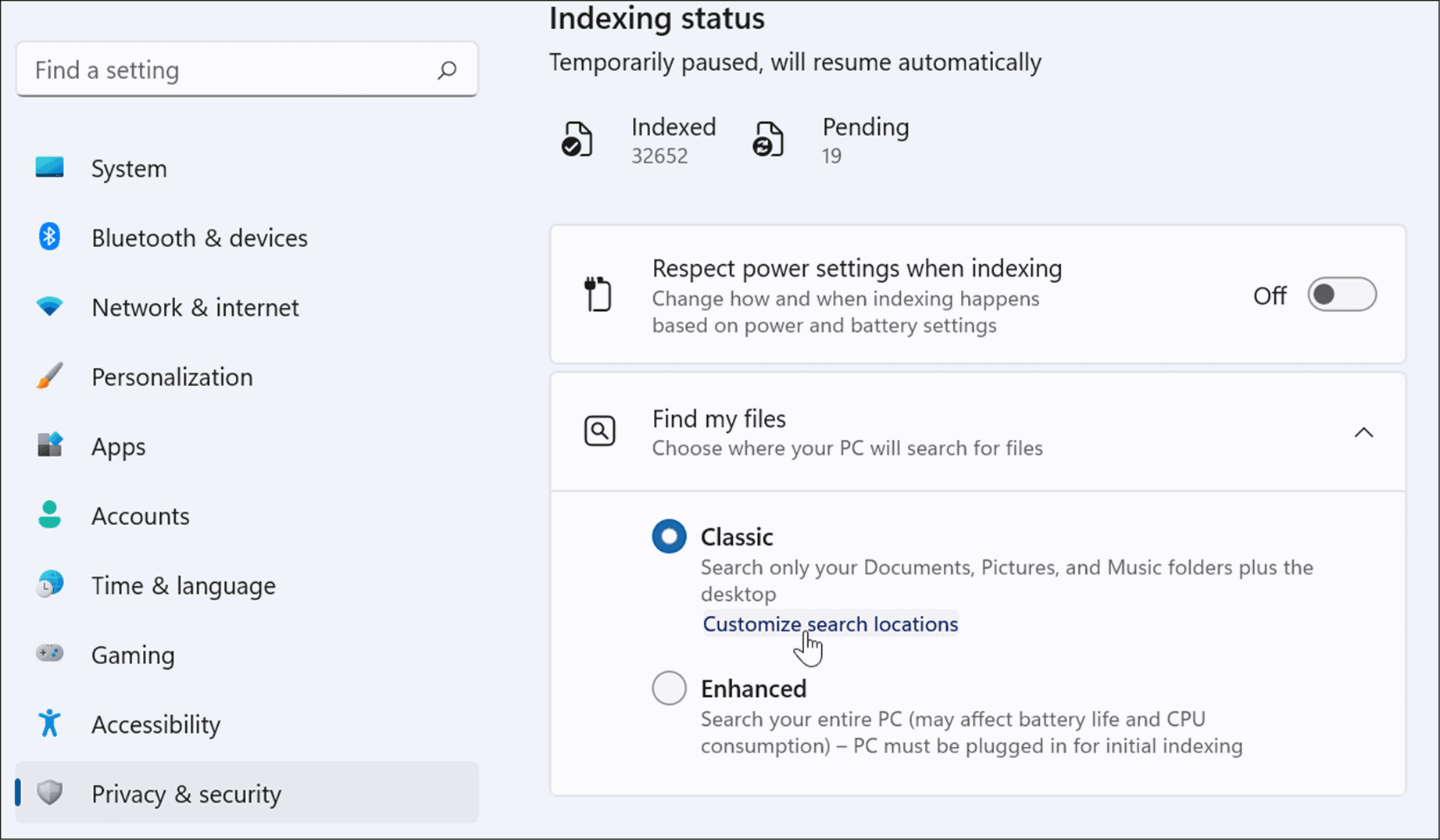
- 在“索引选项”窗口中,按底部的“修改”按钮。
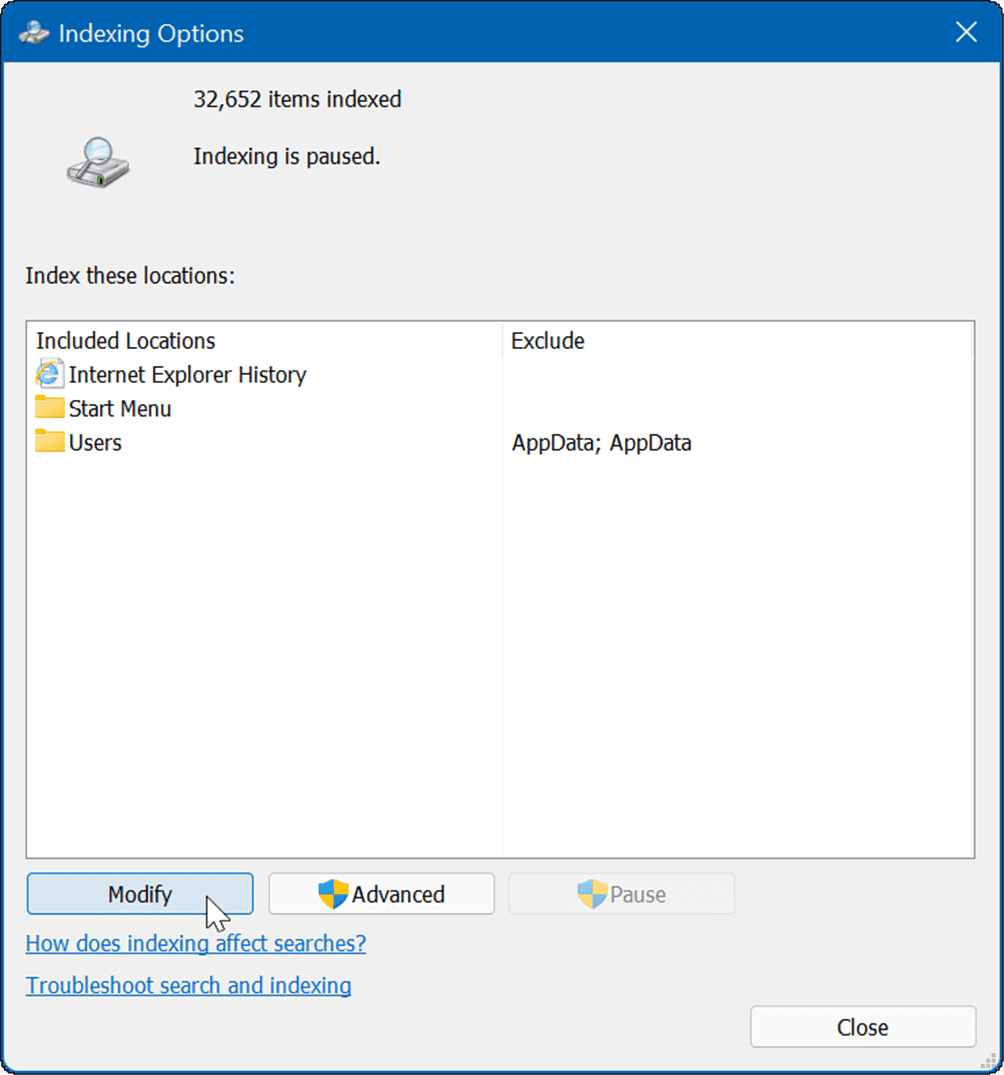
- 接下来,选中要包含的文件夹,取消选中要从 Windows 搜索中排除的文件夹,然后单击“确定 ”保存。
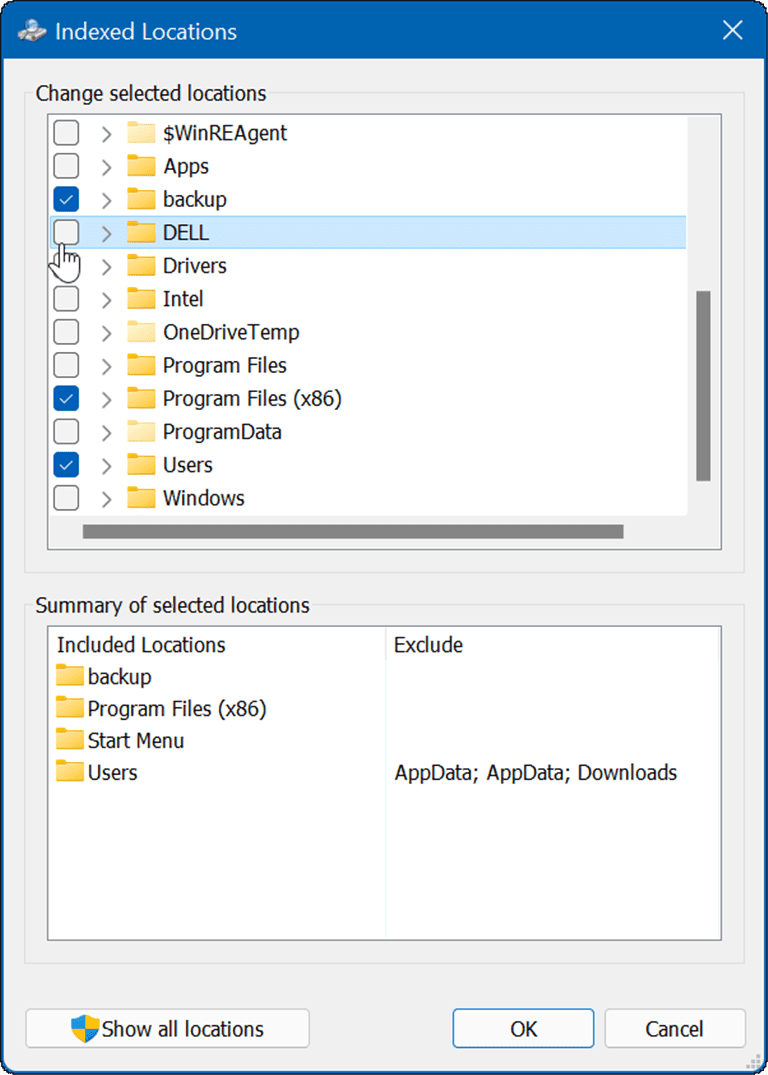
现在 Windows 将只搜索您指定的索引文件夹。
如何在 Windows 11 上从搜索中隐藏文件夹
要从 Windows 搜索中隐藏特定文件夹,请使用以下步骤:
- 单击开始按钮打开开始菜单并选择设置。
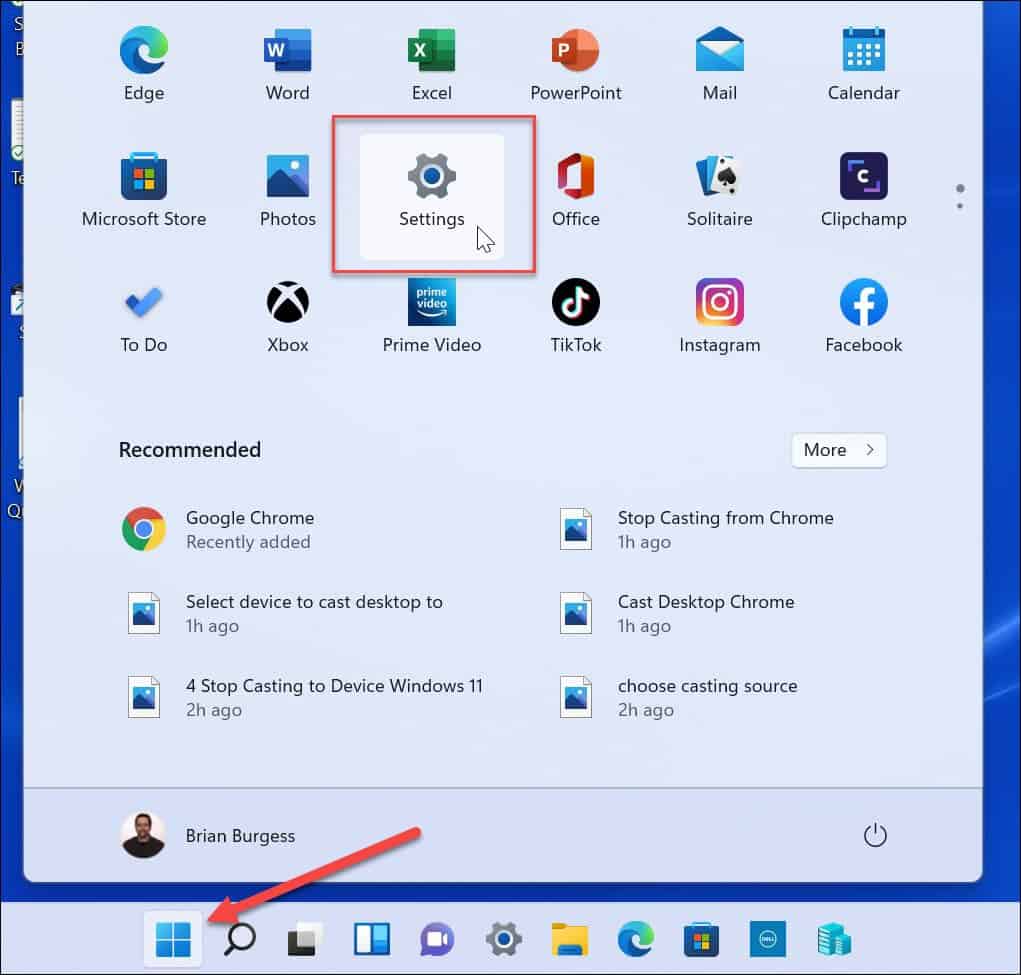
- 在 “设置”中,按 “隐私和安全” > “搜索 Windows ” 。
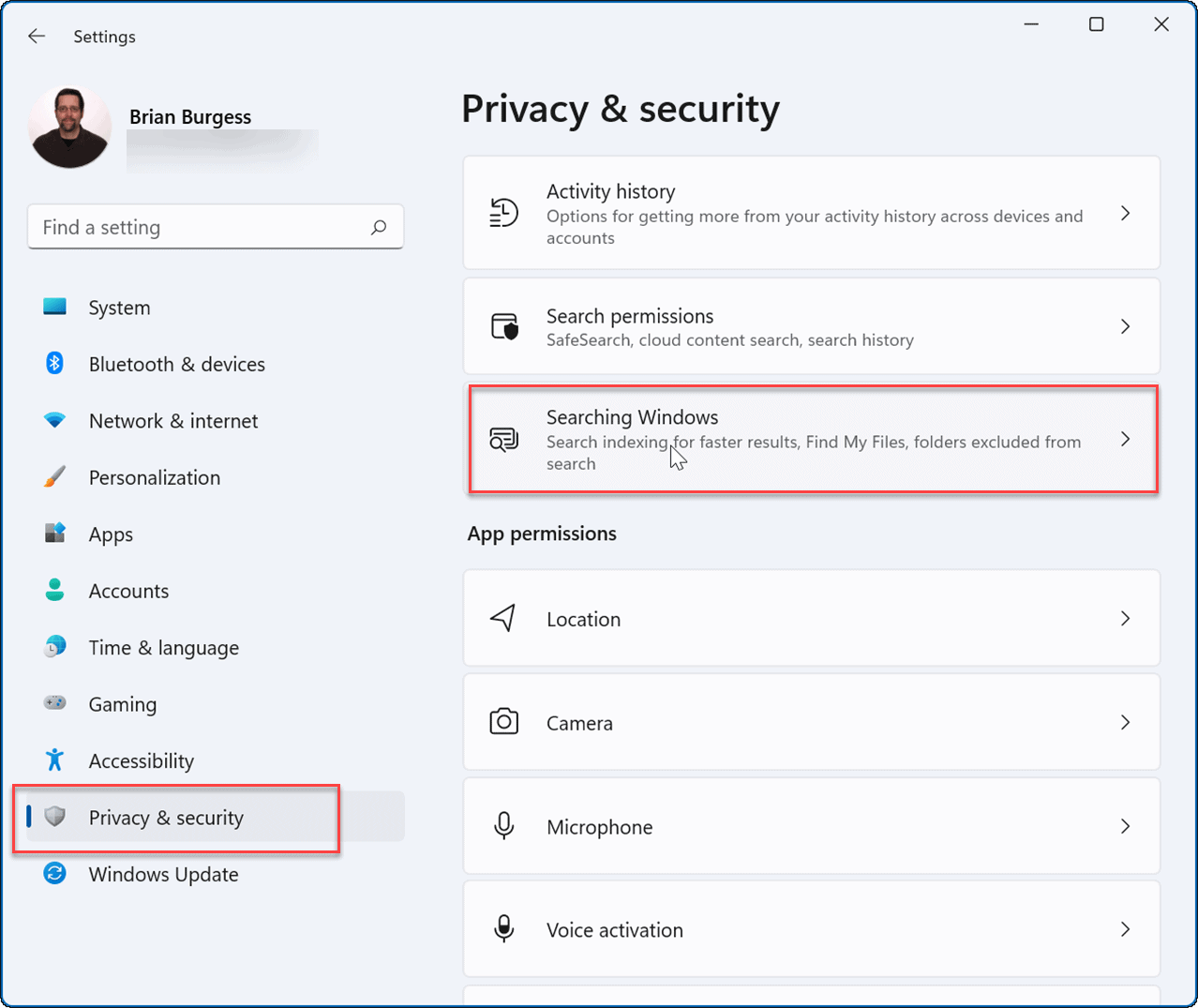
- 向下滚动列表并选择添加排除文件夹 选项。
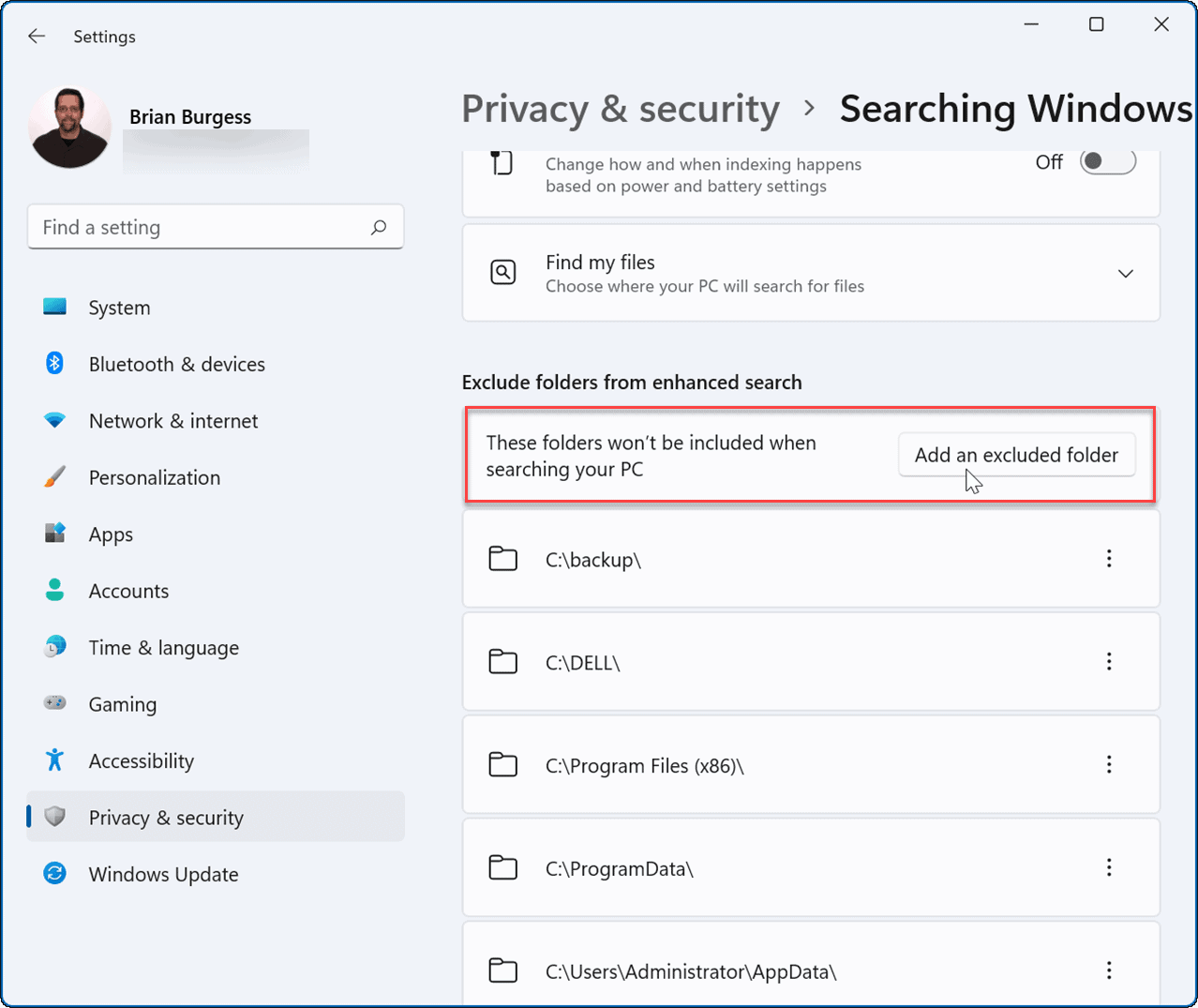
- 选择要隐藏的文件夹,然后单击选择文件夹 按钮。
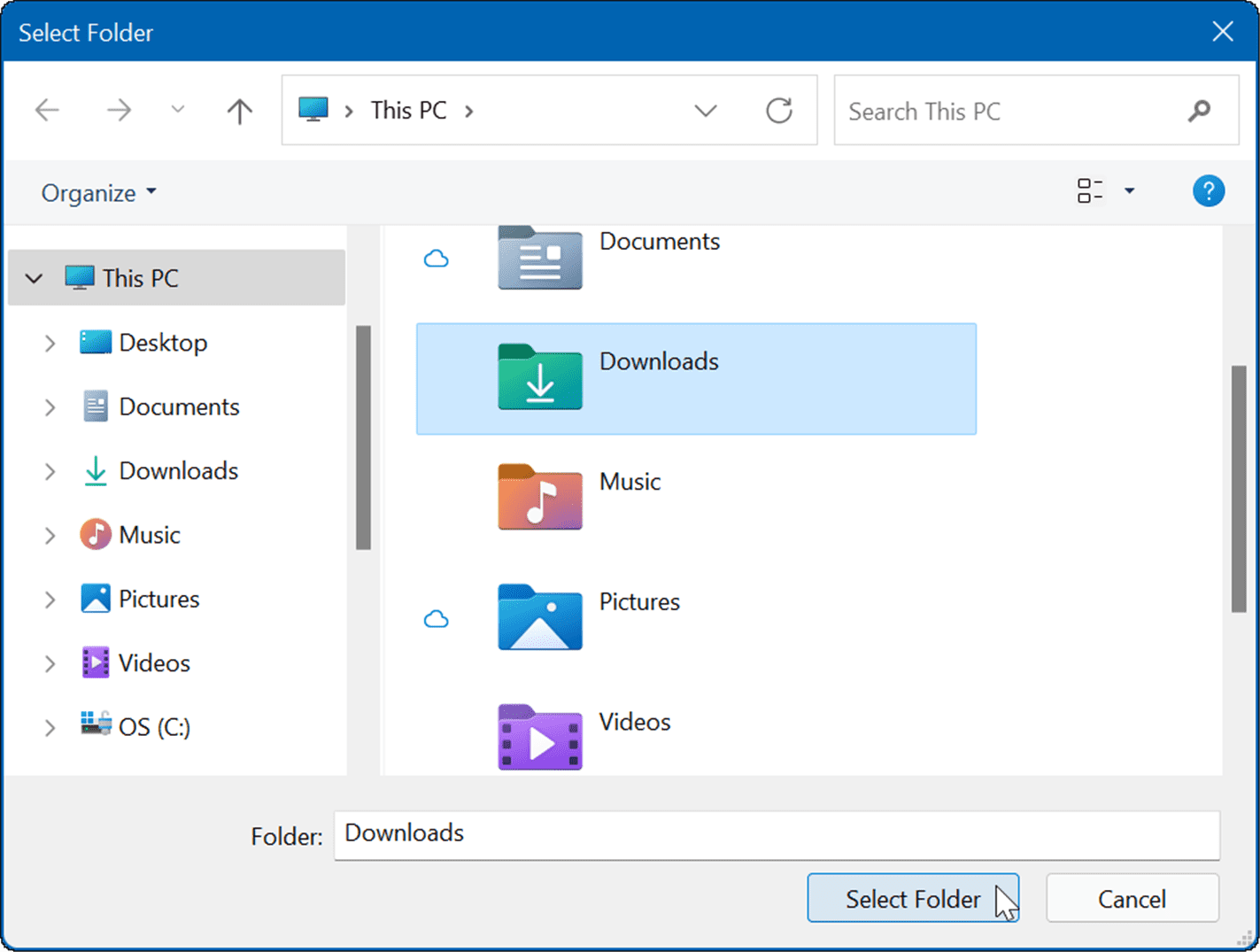
- 您选择的文件夹将不再包含在搜索结果中。如果要取消隐藏文件夹,请单击文件夹旁边的三点图标,然后单击删除。
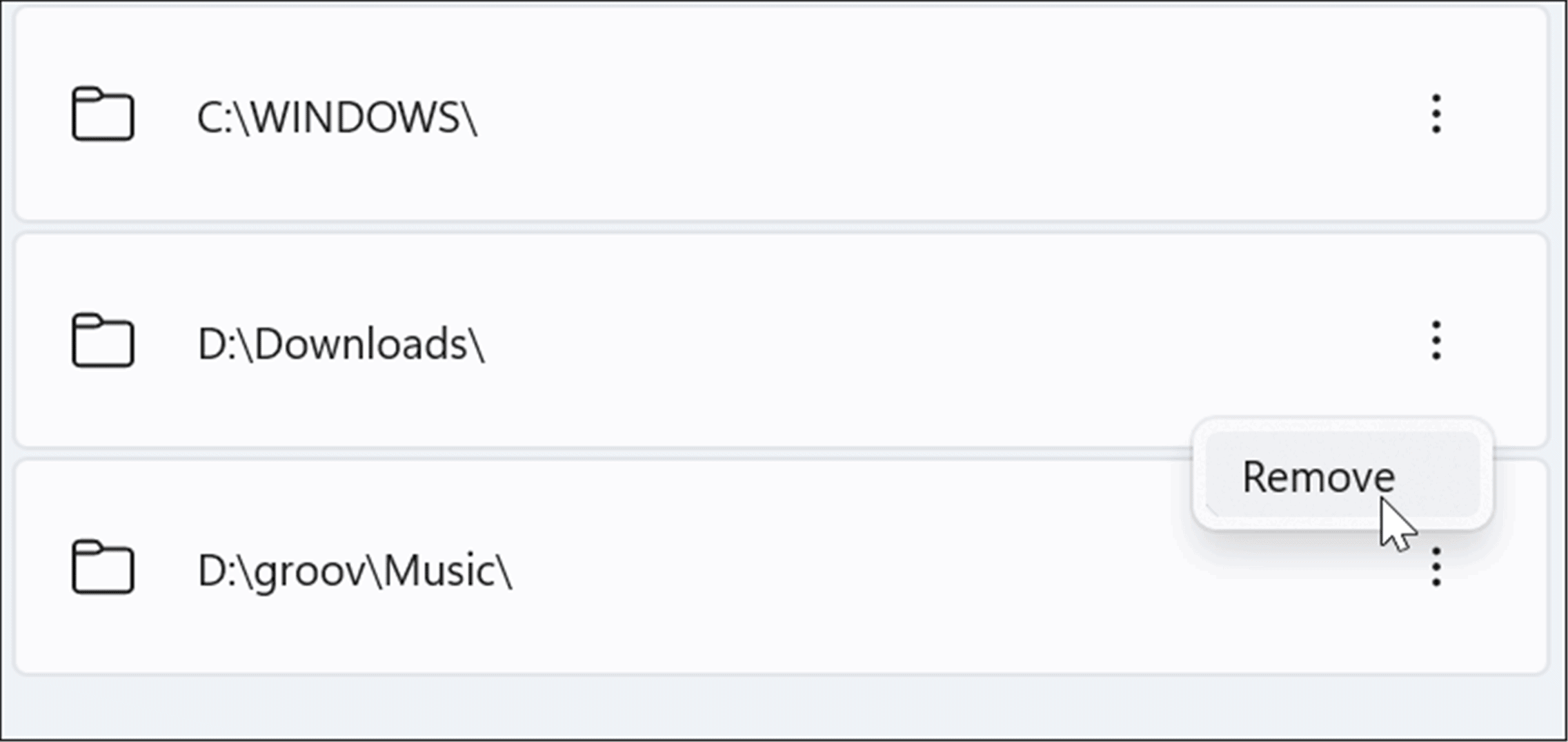
如何在 Windows 11 上从搜索中隐藏文件
在 Windows 11 上,您可以选择任何文件类型并阻止它出现在搜索结果中。
要从 Windows 11 搜索结果中隐藏某些文件类型:
- 按Start,键入indexing options,然后选择最上面的结果。
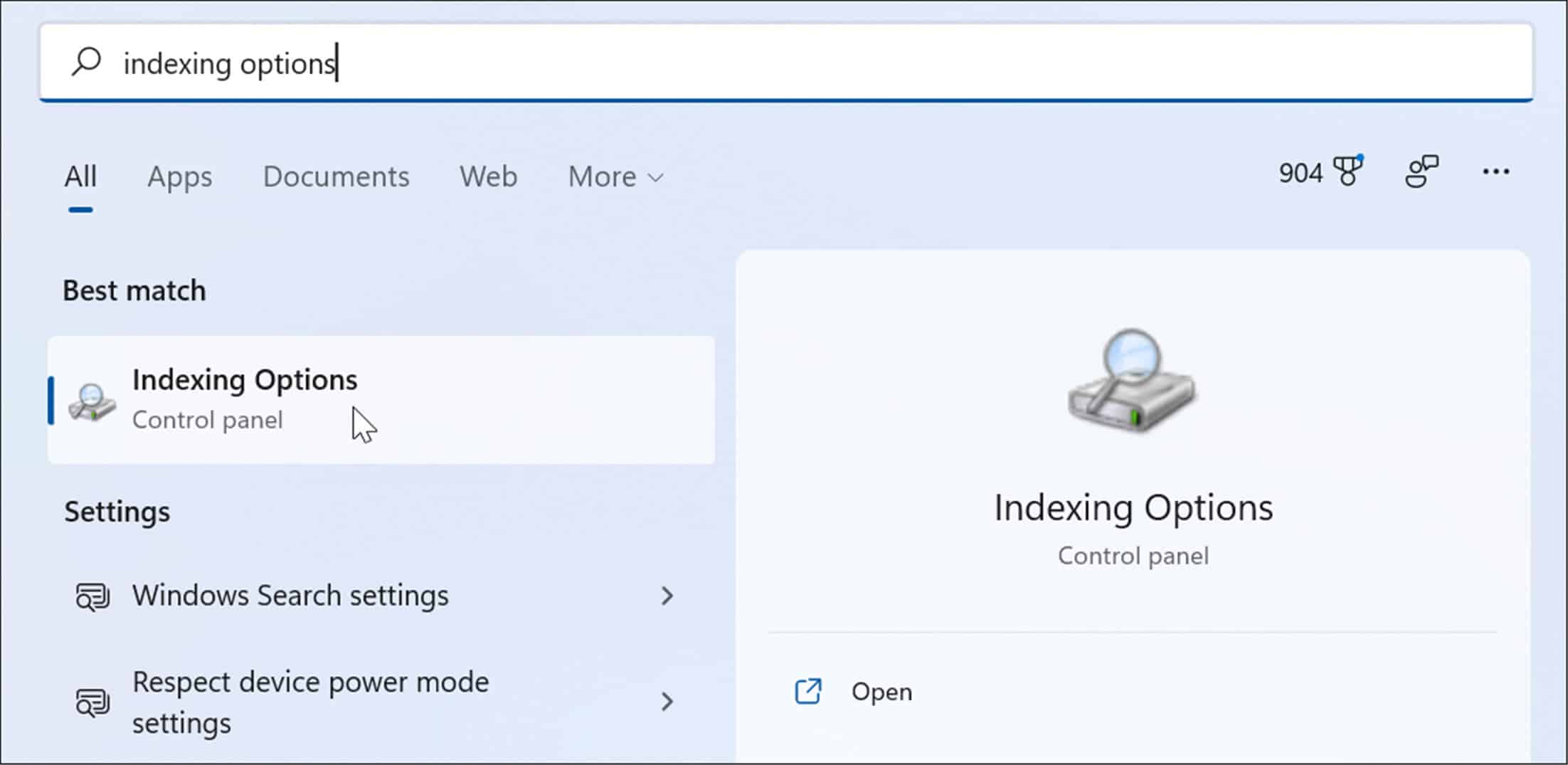
- 在 索引选项中,按高级按钮。
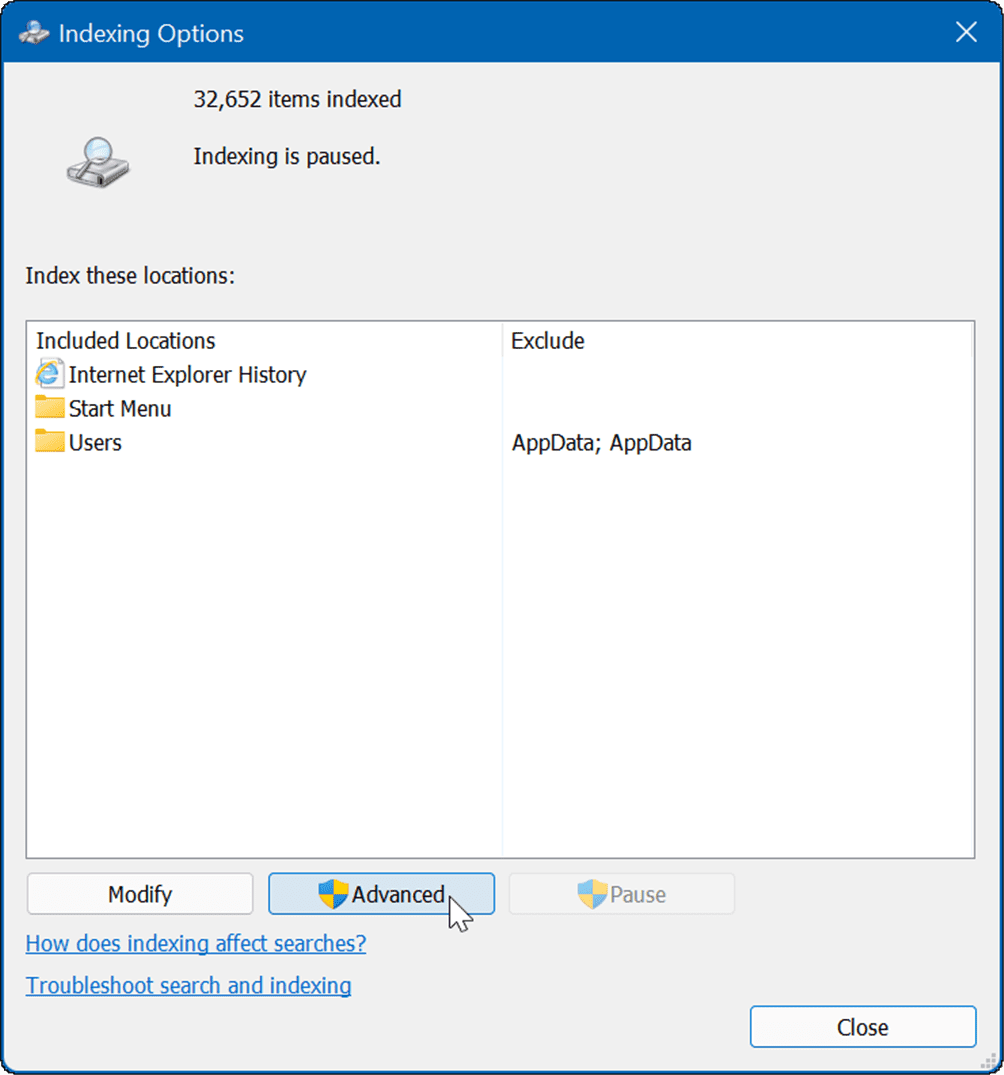
- 接下来,单击文件类型选项卡。
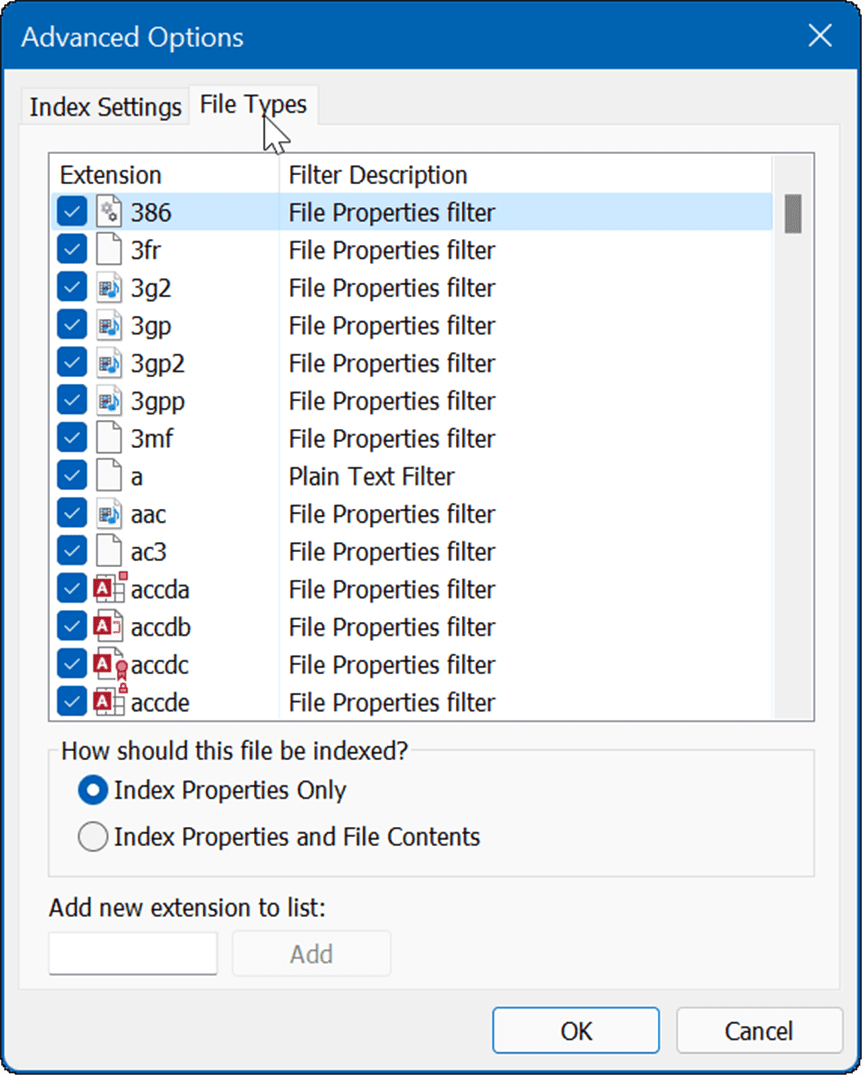
- 在“文件类型”选项卡中,浏览并取消选中要从搜索中排除的文件类型。例如,您可能想要排除某些媒体文件,如 MP3 或 MPEG。
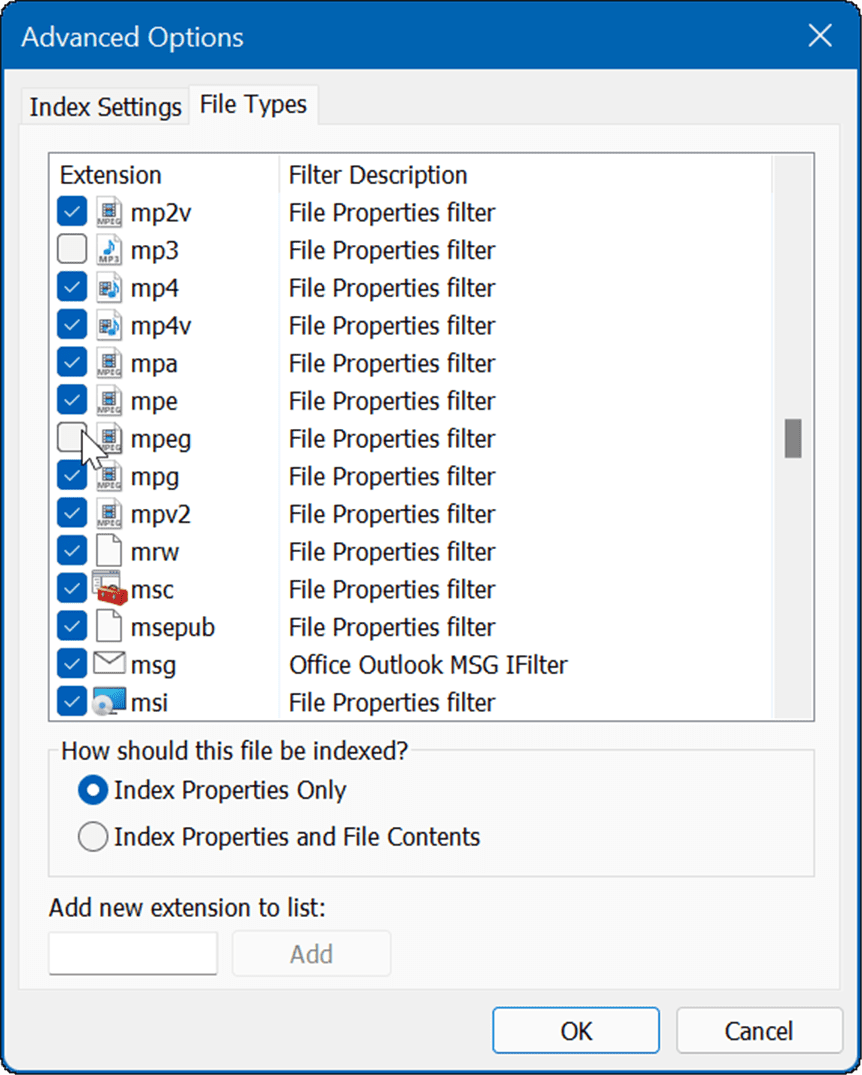
- 取消选择文件类型后,单击索引设置选项卡。
- 单击“疑难解答 ”部分中的“重建”按钮以重建搜索索引。
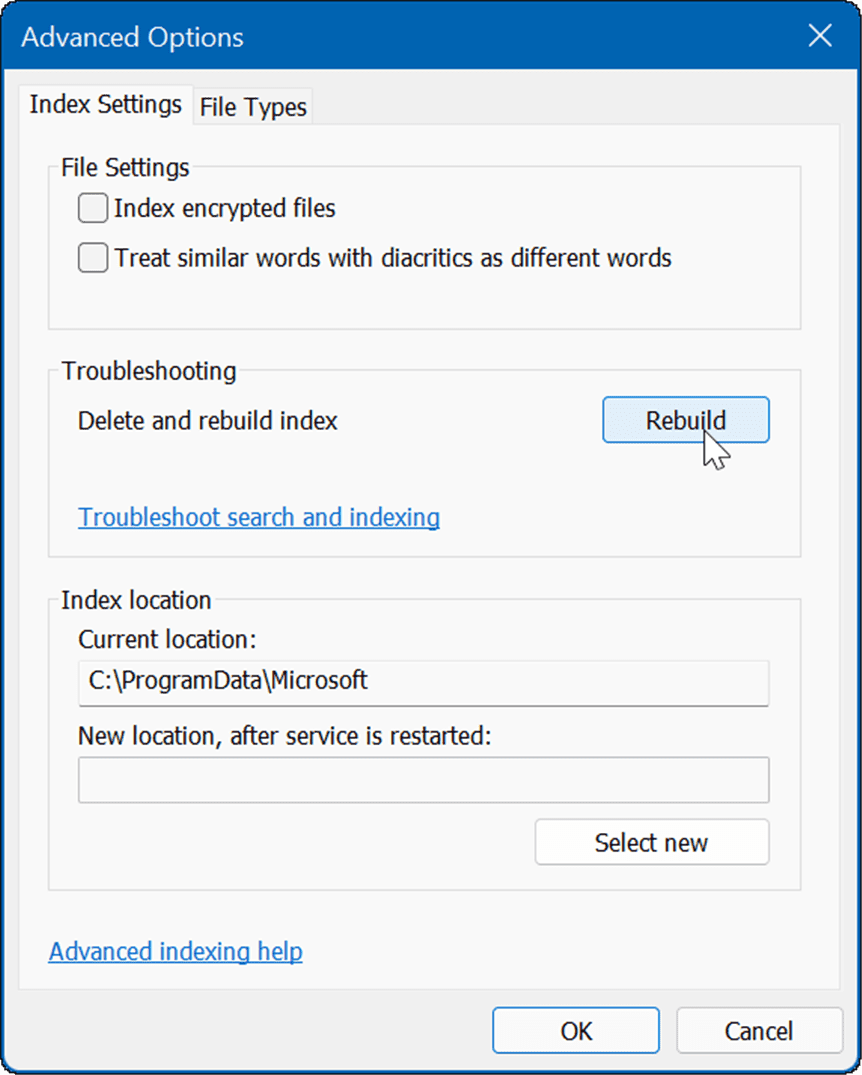
- 重建索引所需的时间将根据您 PC 上的文件数量而有所不同。文件越多,重建所需的时间就越长。出现确认屏幕时,单击OK。
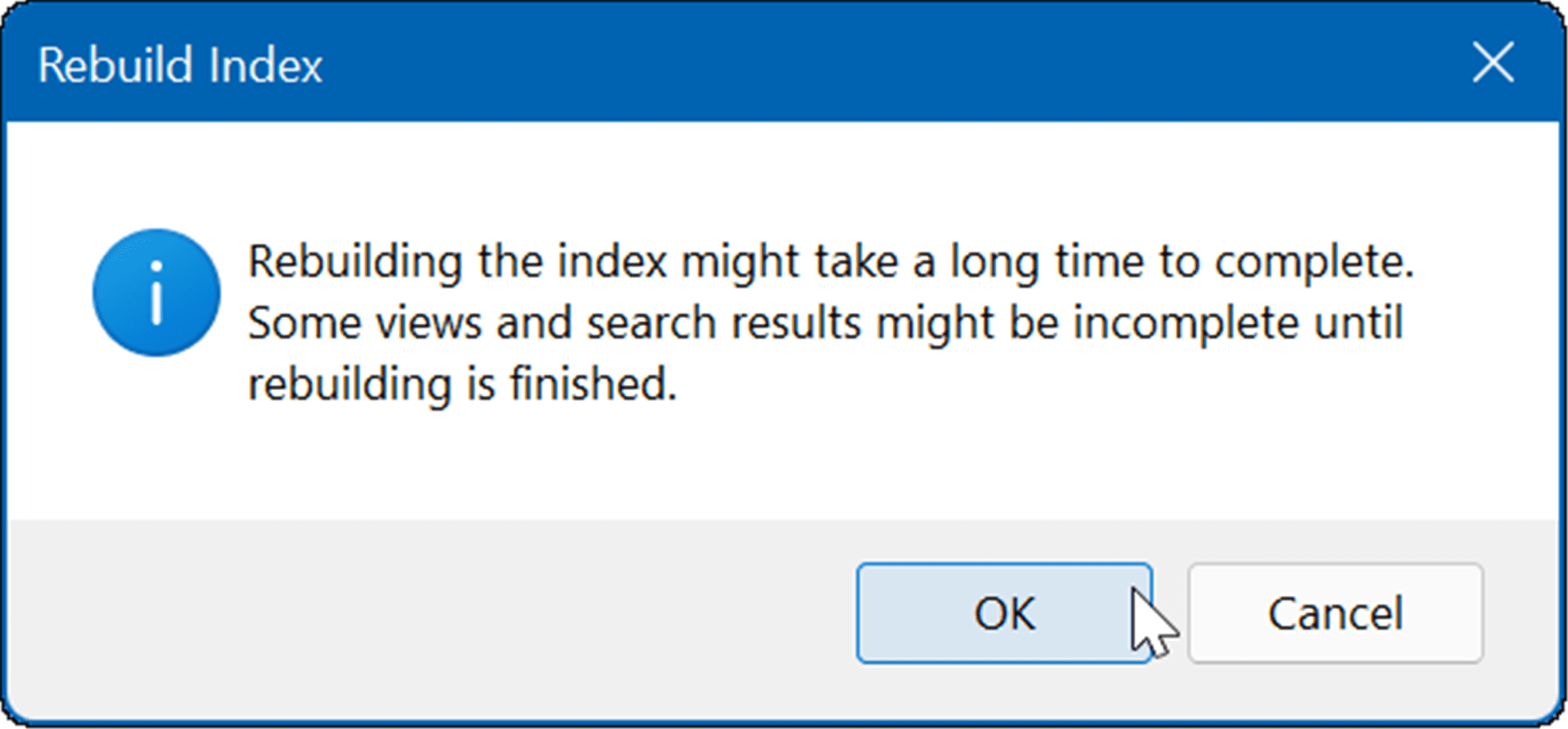
- 在“索引选项”窗口的顶部,您将看到进程的状态。
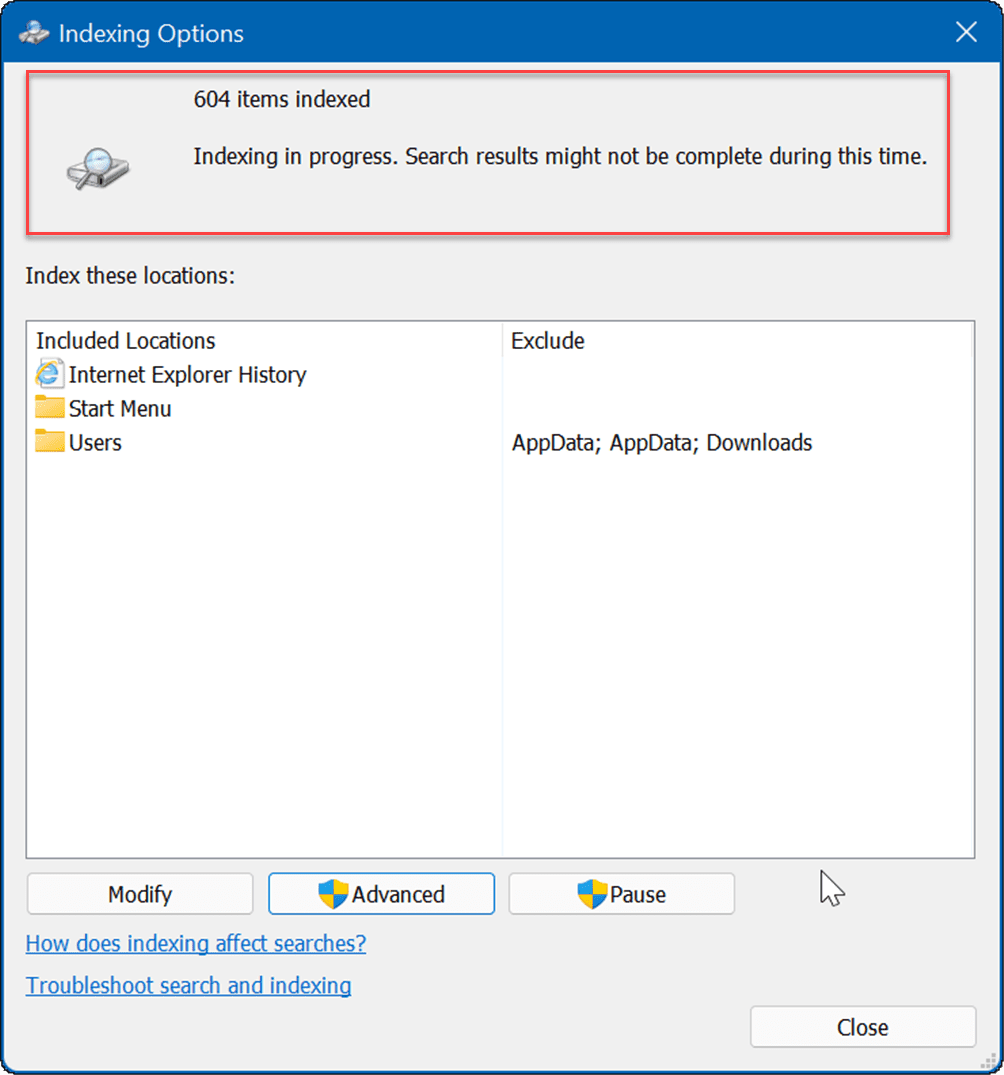
重建索引后,排除的文件类型将不再显示在搜索结果中。
增强的 Windows 搜索
请务必注意,当您在 Windows 11 上隐藏文件和文件夹时,您可能会在尝试查找特定项目时得到不正确的结果。如果您遇到这种情况,您可以启用增强搜索功能,以便对您的 PC 进行更广泛的搜索。
增强的搜索功能将扫描您的整个 PC。搜索速度会变慢,但您的搜索结果会有所改善并提供更广泛的结果。
要在 Windows 11 上启用增强搜索,请使用以下步骤:
- 按 开始并打开设置。
- 当设置打开时,导航到隐私和安全 > 搜索 Windows。
- 在查找我的文件部分下,单击增强 选项。
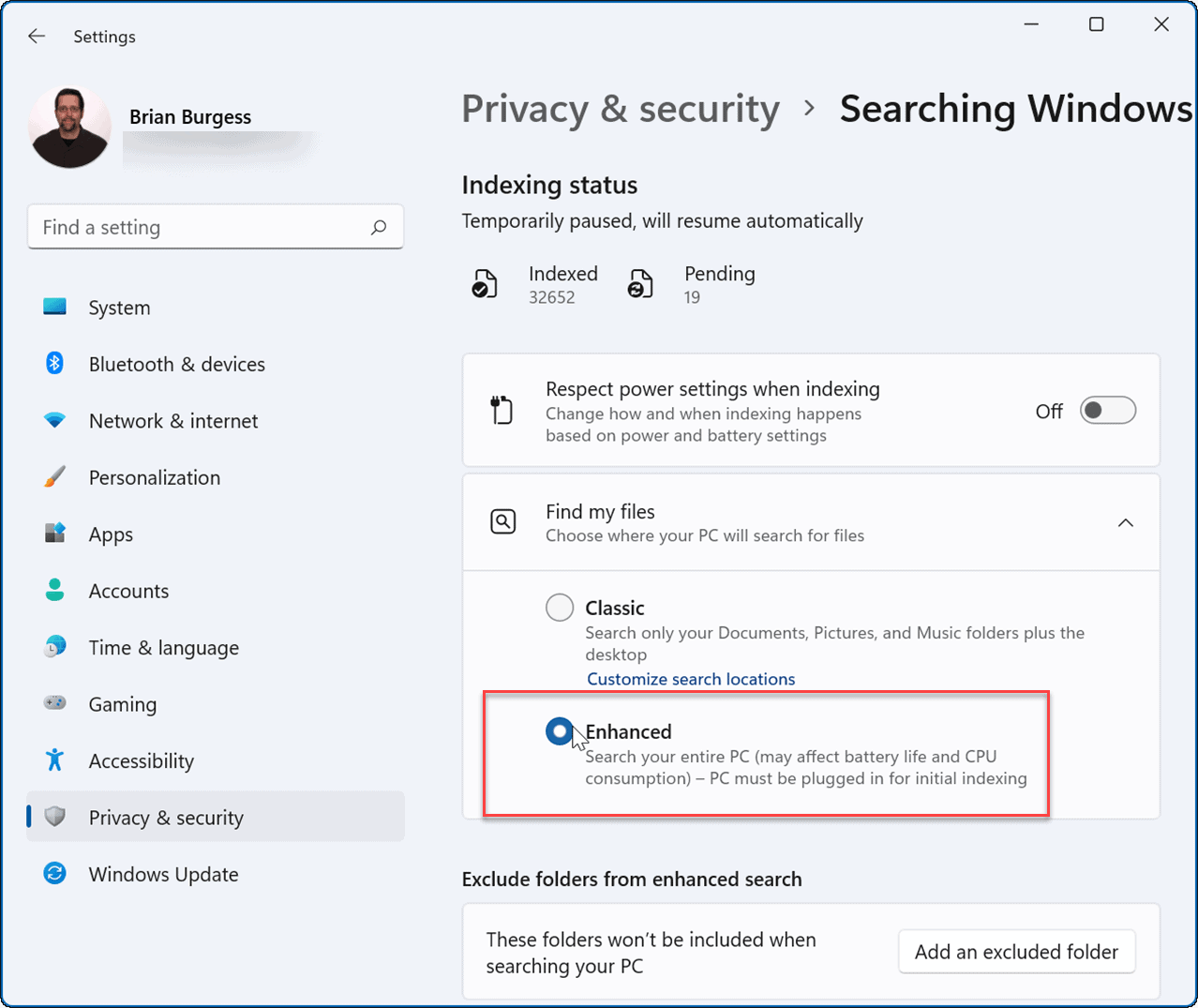
从这一点开始,当您运行搜索查询时,您的整个系统都会被扫描,除了您隐藏的文件和文件夹。
改进 Windows 11 搜索
Windows 11 包括几种搜索文件和其他项目的方法。例如,您可以单击“开始”按钮或按 Windows 键并键入您的查询。您可以使用“开始”按钮右侧的搜索图标。
由于“开始”按钮和搜索图标彼此靠近,您可能希望从任务栏中隐藏“搜索”。获得更好搜索结果的另一个技巧是在 Windows 11 上禁用 Web 结果。
文中关于windows系统,隐藏文件,索引的知识介绍,希望对你的学习有所帮助!若是受益匪浅,那就动动鼠标收藏这篇《如何在 Windows 11 中将文件和文件夹从搜索结果中隐藏?》文章吧,也可关注golang学习网公众号了解相关技术文章。
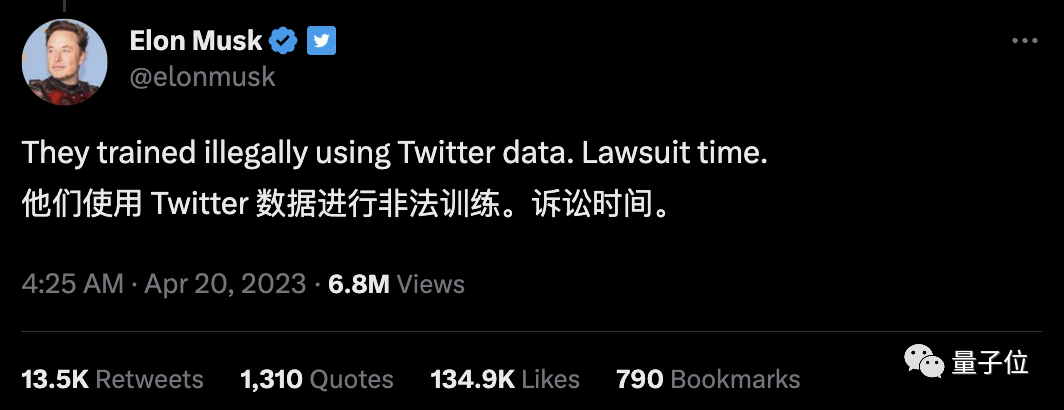 马斯克宣布打算起诉微软,引发轩然大波!
马斯克宣布打算起诉微软,引发轩然大波!
- 上一篇
- 马斯克宣布打算起诉微软,引发轩然大波!
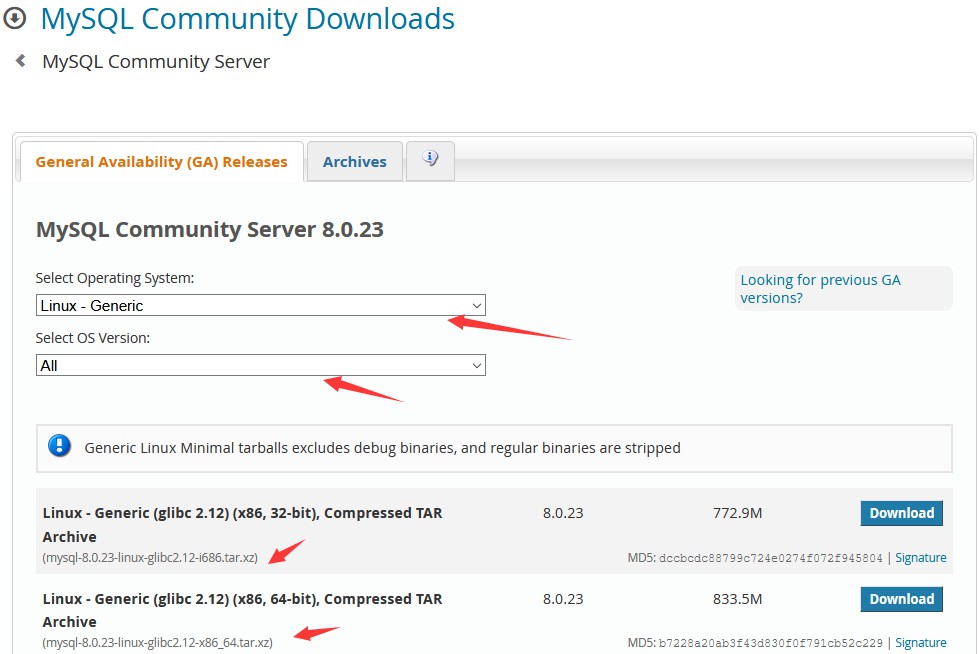
- 下一篇
- 如何在Linux系统中安装MySQL数据库?
-

- 文章 · 软件教程 | 2小时前 |
- Word2016帮助文档使用指南
- 467浏览 收藏
-

- 文章 · 软件教程 | 2小时前 |
- Win8开机黑屏原因及解决方法
- 171浏览 收藏
-

- 文章 · 软件教程 | 2小时前 |
- Win11禁用UWP后台运行方法
- 210浏览 收藏
-

- 文章 · 软件教程 | 2小时前 |
- 芒果TV电脑版登录入口官网地址
- 457浏览 收藏
-

- 文章 · 软件教程 | 2小时前 |
- 抖音小程序开发成本与技术解析
- 482浏览 收藏
-

- 文章 · 软件教程 | 2小时前 |
- Win10更新错误0x80240034怎么解决
- 220浏览 收藏
-

- 文章 · 软件教程 | 3小时前 |
- CCMrMercury设置技巧全解析
- 297浏览 收藏
-

- 文章 · 软件教程 | 3小时前 |
- Windows11清理缓存后是否需要重启?
- 177浏览 收藏
-

- 文章 · 软件教程 | 3小时前 |
- 更新AMD显卡驱动方法Windows11详解
- 488浏览 收藏
-

- 文章 · 软件教程 | 3小时前 |
- 电脑时间不准怎么调?Windows同步校准方法
- 253浏览 收藏
-

- 前端进阶之JavaScript设计模式
- 设计模式是开发人员在软件开发过程中面临一般问题时的解决方案,代表了最佳的实践。本课程的主打内容包括JS常见设计模式以及具体应用场景,打造一站式知识长龙服务,适合有JS基础的同学学习。
- 543次学习
-

- GO语言核心编程课程
- 本课程采用真实案例,全面具体可落地,从理论到实践,一步一步将GO核心编程技术、编程思想、底层实现融会贯通,使学习者贴近时代脉搏,做IT互联网时代的弄潮儿。
- 516次学习
-

- 简单聊聊mysql8与网络通信
- 如有问题加微信:Le-studyg;在课程中,我们将首先介绍MySQL8的新特性,包括性能优化、安全增强、新数据类型等,帮助学生快速熟悉MySQL8的最新功能。接着,我们将深入解析MySQL的网络通信机制,包括协议、连接管理、数据传输等,让
- 500次学习
-

- JavaScript正则表达式基础与实战
- 在任何一门编程语言中,正则表达式,都是一项重要的知识,它提供了高效的字符串匹配与捕获机制,可以极大的简化程序设计。
- 487次学习
-

- 从零制作响应式网站—Grid布局
- 本系列教程将展示从零制作一个假想的网络科技公司官网,分为导航,轮播,关于我们,成功案例,服务流程,团队介绍,数据部分,公司动态,底部信息等内容区块。网站整体采用CSSGrid布局,支持响应式,有流畅过渡和展现动画。
- 485次学习
-

- ChatExcel酷表
- ChatExcel酷表是由北京大学团队打造的Excel聊天机器人,用自然语言操控表格,简化数据处理,告别繁琐操作,提升工作效率!适用于学生、上班族及政府人员。
- 3191次使用
-

- Any绘本
- 探索Any绘本(anypicturebook.com/zh),一款开源免费的AI绘本创作工具,基于Google Gemini与Flux AI模型,让您轻松创作个性化绘本。适用于家庭、教育、创作等多种场景,零门槛,高自由度,技术透明,本地可控。
- 3403次使用
-

- 可赞AI
- 可赞AI,AI驱动的办公可视化智能工具,助您轻松实现文本与可视化元素高效转化。无论是智能文档生成、多格式文本解析,还是一键生成专业图表、脑图、知识卡片,可赞AI都能让信息处理更清晰高效。覆盖数据汇报、会议纪要、内容营销等全场景,大幅提升办公效率,降低专业门槛,是您提升工作效率的得力助手。
- 3434次使用
-

- 星月写作
- 星月写作是国内首款聚焦中文网络小说创作的AI辅助工具,解决网文作者从构思到变现的全流程痛点。AI扫榜、专属模板、全链路适配,助力新人快速上手,资深作者效率倍增。
- 4541次使用
-

- MagicLight
- MagicLight.ai是全球首款叙事驱动型AI动画视频创作平台,专注于解决从故事想法到完整动画的全流程痛点。它通过自研AI模型,保障角色、风格、场景高度一致性,让零动画经验者也能高效产出专业级叙事内容。广泛适用于独立创作者、动画工作室、教育机构及企业营销,助您轻松实现创意落地与商业化。
- 3812次使用
-
- pe系统下载好如何重装的具体教程
- 2023-05-01 501浏览
-
- qq游戏大厅怎么开启蓝钻提醒功能-qq游戏大厅开启蓝钻提醒功能教程
- 2023-04-29 501浏览
-
- 吉吉影音怎样播放网络视频 吉吉影音播放网络视频的操作步骤
- 2023-04-09 501浏览
-
- 腾讯会议怎么使用电脑音频 腾讯会议播放电脑音频的方法
- 2023-04-04 501浏览
-
- PPT制作图片滚动效果的简单方法
- 2023-04-26 501浏览





